2010年吉祥剪紙年曆
2010年吉祥剪紙年曆(橫版)
下載:
打印版:PDF壓縮文件(3.3 MB)
編輯版/閱讀版:WORD壓縮文件(3.7 MB)
紙張:採用雙面彩噴紙,製作後效果如圖:

打印指南:(一次兩份快速裝訂打印法)
PDF 文件(A4紙):
第一步:先打印單頁,在「文件--->打印」設置頁面範圍,設置為「僅奇數頁」,再按「確定」按鈕即打印;
第二步:將紙翻面;
第三步:再打印雙頁,在「文件--->打印」設置頁面範圍,設置為「僅偶數頁」,再按「確定」按鈕即打印。
第四步:從長邊中間裁切開,沿頂部裝訂,即為兩份年曆。
WORD 文件(A5紙):
第一步:先打印單頁,在「文件--->打印」設置頁面範圍,設置為「奇數頁」,再按「確定」按鈕即打印;
第二步:將紙翻面;
第三步:再打印雙頁,在「文件--->打印」設置頁面範圍,設置為「偶數頁」,再按「確定」按鈕即打印。
第四步:沿頂部裝訂,即為一份年曆。
打印時,建議使用打印機的無邊距打印功能,比如佳能打印機IP4680應該這樣設置:在打印機屬性中,介質類型選擇「高級光面照片紙II」或「專業照片紙II」;打印質量選擇「高」;頁設置裏選擇「A4」和「無邊距」。
2010年吉祥剪紙年曆(豎版)
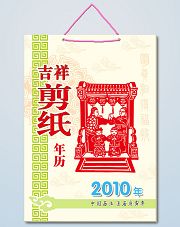
下載:
打印版:PDF壓縮文件(8.7MB)
編輯版/閱讀版:WORD壓縮文件(6.9MB)
打印指南:(一次兩份快速裝訂打印法)
PDF 文件:
第一步:先打印單頁,在「文件--->打印」設置頁面範圍,設置為「僅奇數頁」,再按「確定」按鈕即打印;
第二步:將紙翻面;
第三步:再打印雙頁,在「文件--->打印」設置頁面範圍,設置為「僅偶數頁」,再按「確定」按鈕即打印。
第四步:從長邊中間裁切開,沿頂部裝訂,即為兩份年曆。
WORD 文件:
第一步:先打印單頁,在「文件--->打印」設置頁面範圍,設置為「奇數頁」,再按「確定」按鈕即打印;
第二步:將紙翻面;
第三步:再打印雙頁,在「文件--->打印」設置頁面範圍,設置為「偶數頁」,再按「確定」按鈕即打印。
第四步:沿頂部裝訂,即為一份年曆。
打印正面圖片時,建議使用打印機的無邊距打印功能,比如佳能打印機IP4680應該這樣設置:在打印機屬性中,介質類型選擇「高級光面照片紙II」或「專業照片紙II」;打印質量選擇「高」;頁設置裏選擇「A4」和「無邊距」。
紙張:可使用普通複印紙雙面打印,製作後效果如圖: